वर्जनऑन - एक प्रोजेक्ट जोड़ें
इस अध्याय में, हम देखेंगे कि संस्करणऑन में एक परियोजना कैसे जोड़ें।
प्रोजेक्ट एक प्रोजेक्ट मैनेजमेंट टूल की रीढ़ है। प्रोजेक्ट उन मदों और कार्यों का एक समूह दर्शाता है, जिन्हें पूरा करने के लिए निर्धारित समय में पूरा किया जाना चाहिए। जब तक एक परियोजना अपना अस्तित्व नहीं पाती है, तब तक कोई भी अन्य कार्य / कार्य नहीं किया जा सकता है। परियोजना समूहों को सभी स्थानों / बैकलॉग / कार्यों / मुद्दों आदि को एक स्थान पर रखना। इस अध्याय में, हम एक परियोजना को वर्जन में जोड़ने के बारे में चर्चा करेंगे।
एक परियोजना को जोड़ने के लिए, एक उपयोगकर्ता के पास सिस्टम एडमिन की भूमिका होनी चाहिए।
एक प्रोजेक्ट बनाएं
परियोजना निर्धारित समय में इसे पूरा करने के लिए बैकलॉग, दोष और मुद्दों जैसे सभी उप-वस्तुओं के पदानुक्रम को बनाए रखने में मदद करती है। ये कई बैकलॉग के साथ-साथ प्रोजेक्ट के साथ संबंध को केंद्रीकृत करने के लिए उपयोगी हैं। इस अनुभाग में, हम एक परियोजना को वर्जन में जोड़ने के लिए किए गए चरणों पर चर्चा करेंगे। चरण इस प्रकार हैं
व्यवस्थापक के रूप में लॉगिन करें और सेटिंग्स में जाएं, दाईं ओर मौजूद है, और नीचे स्क्रीनशॉट में दिखाए अनुसार प्रोजेक्ट और फील्ड व्यवस्थापक → प्रोजेक्ट का चयन करें। यह प्रोजेक्ट पेज को खोलता है और पदानुक्रम में सभी उपलब्ध परियोजनाओं को प्रदर्शित करता है। यदि कोई भी परियोजना पहले नहीं जोड़ी गई है तो वह किसी भी परियोजना को प्रदर्शित नहीं करेगी।
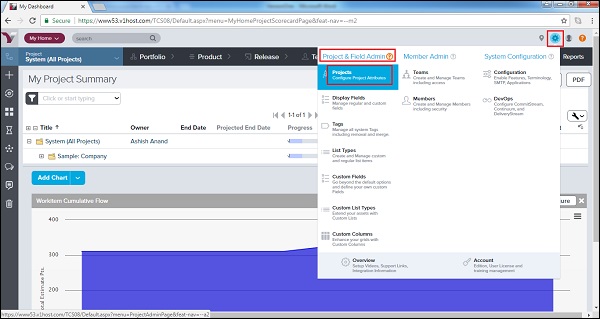
सिस्टम (सभी प्रोजेक्ट्स) का विस्तार करें। पैरेंट प्रोजेक्ट के आगे Add Child Project बटन पर क्लिक करें जिसके तहत उपयोगकर्ता नई परियोजना बनाना चाहता है जैसा कि नीचे दिखाया गया है -

यह ऐड प्रोजेक्ट फॉर्म खोलता है जहां उपयोगकर्ता को विभिन्न क्षेत्रों में विवरण दर्ज करने की आवश्यकता होती है -
| मैदान | कार्य | विवरण |
|---|---|---|
| शीर्षक | प्रोजेक्ट का नाम टाइप करें। | प्रोजेक्ट ट्री में प्रोजेक्ट / रिलीज़ का नाम जैसा कि यह प्रदर्शित करता है। |
| मूल परियोजना | यह फ़ील्ड पैरेंट प्रोजेक्ट के नाम से पहले से आबाद है। अतिरिक्त विवरण देखने के लिए नाम पर क्लिक करें। | प्रोजेक्ट ट्री पदानुक्रम में प्रोजेक्ट का नाम एक स्तर अधिक है। |
| Iteration अनुसूची | परियोजना के लिए Iteration अनुसूची असाइन करने के लिए आवर्धक ग्लास पर क्लिक करें। | Iteration अनुसूची परियोजना को सौंपा। । |
| योजना स्तर | निम्न में से एक का चयन करें -
|
यह बताता है कि परियोजना में विशिष्ट नोड का उपयोग कैसे किया जा रहा है। जब यह विशेषता प्रोजेक्ट पर सेट की जाती है, तो किसी भी नए चाइल्ड प्रोजेक्ट को स्वचालित रूप से सूची से अगला मान दिया जाएगा। |
| विवरण | परियोजना का एक कथा विवरण लिखें | यह एक समृद्ध पाठ क्षेत्र है जो परियोजना के बारे में विस्तारित विवरण जोड़ने की अनुमति देता है। |
| बजट | बजट राशि में लिखें | परियोजना / रिलीज के लिए आवंटित बजट राशि। |
| तिथि शुरू | प्रोजेक्ट शुरू होने की तारीख। | प्रोजेक्ट शुरू होने की तारीख। यह फ़ील्ड आवश्यक है। |
| अंतिम तिथि | प्रोजेक्ट समाप्त होने की तिथि। | प्रोजेक्ट समाप्त होने की तिथि। यह फ़ील्ड वैकल्पिक है। |
| स्थिति | प्रोजेक्ट की स्थिति चुनें। | परियोजना की स्थिति का संकेत देता है। |
| मालिक | प्रोजेक्ट के मालिक के नाम के पहले तीन अक्षर टाइप करें। | किसी भी प्रश्न पर संपर्क करने वाला व्यक्ति। |
| लक्ष्य स्वैग | स्वाग राशि में टाइप करें। | स्वाग उपयोगकर्ता की राशि परियोजना में वितरित होने की उम्मीद है। योजना बनाते समय उपयोगी। |
| लक्ष्य का अनुमान लगाएं | लक्ष्य अनुमान राशि में टाइप करें। | अनुमान की राशि आप परियोजना में वितरित होने की उम्मीद करते हैं। योजना बनाते समय उपयोगी। |
| परीक्षण सूट | ड्रॉपडाउन सूची से टेस्टसुइट का चयन करें। | TestSuite परियोजना को सौंपा। |
| पाइपलाइनों | ड्रॉपडाउन सूची से एक पाइपलाइन का चयन करें। | परियोजना को सौंपी गई पाइपलाइन। |
| संदर्भ | किसी भी अतिरिक्त प्रोजेक्ट जानकारी टाइप करें। | परियोजना के बारे में जानकारी के लिए नि: शुल्क लघु पाठ क्षेत्र बनाएं। |
अब नीचे दिए गए स्क्रीनशॉट के अनुसार Save / Save & New / Save & View पर क्लिक करें -

Save पर क्लिक करने के बाद, प्रोजेक्ट नीचे सूचीबद्ध स्क्रीनशॉट में दिखाया गया है।

परियोजना के विवरण को संपादित करने के लिए मूव, एडिट, क्लोज और डिलीट बटन है और प्रोजेक्ट को डिलीट किया गया है।